מדריך: כך חוסמים אתרים ועוקפים חסימות פרוקסי בדפדפן
כך תסננו ותחסמו אתרים ללא התקנת תוכנה נוספת, תעקפו חסימות של שרתי פרוקסי, ועוד על אבטחה ב-Internet Explorer

Internet Explorer הוא הנפוץ מכל הדפדפנים, ולכן כדאי לעבור על התפריטים העיקריים שלו העוסקים באבטחה ולהכיר אותם. כדי להגיע אליהם יש להיכנס לכלים (Tools) ואז לאפשרויות אינטרנט (Internet Options)
הלשונית "התקשרויות"
מלשונית זו ניתן להגיע להגדרת שרת Proxy, על ידי לחיצה על לחצן הגדרות LAN, בחלקו התחתון של
המסך.
לעיתים חייבים לעבור דרך שרת Proxy, על מנת לגלוש באינטרנט, ובאותם שרתים ניתן לחסום אתרים על פי שיקול דעת מנהל הרשת. כדי להגדיר את שרת ה-Proxy, יש לסמן בחלק התחתון של המסך את האפשרות "השתמש בשרת Proxy" ולציין את כתובת שרת ה-Proxy ואת הפורט המגיע אליו , בדרך כלל זהו פורט 8080.
כעת נראה כיצד ניתן לעקוף את ההגבלה הזו. ההגבלה מבוצעת בדרך כלל לפי כתובת IP, אבל ישנה עוד דרך להגיע לאתרים והיא בעזרת מספר עשרוני. עקבו אחר ההסבר הבא ותראה כיצד עוברים סינון של Proxy:
נסו לברר מהי כתובת ה-IP של האתר (צא לשורת הפקודה, הקלד Ping ואת שם האתר, לדוגמה Ping www.walla.co.il. לא תמיד תקבל reply מכיוון שלעיתים ישנה הגנה, אולם בכל מקרה תוצג לפניך כתובת ה-IP של האתר. אם אינך יכול לצאת לשורת הפקודה בעבודה, בצע סעיף זה מהבית, כדי לברר את כתובת ה-IP). בדוגמה הבאה ביצעתי Ping לאתר של Walla וזו התשובה: 192.118.82.140
1. נמיר את ארבעת המספרים בכתובת IP המציינים את שם המחשב, למספרים בינאריים בני שמונה סיביות (היעזר במחשבון שבמחשב), הקלידו את המספר ולחץ על "Bin" (בינארי).
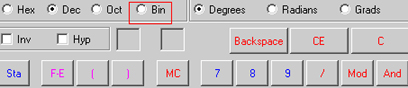
בדוגמה זו הפלט יהיה 11000000.01110110.01010010.10001100. חשוב להשלים תמיד לשמונה סיביות, ולכן, אם מתקבלות למשל שבע סיביות, יש להוסיף 0 משמאל.
2. כעת נרשום את כל ארבעת המספרים ברצף במחשבון: 11000000011101100101001010001100 (בלי הנקודות), ונלחץ על "Dec" (דצימלי). בתגובה יופיע מספר עשרוני (בדוגמה זו: 3228979852).
3. כעת כל שנותר הוא להקליד בדפדפן http://3228979852 . כך, אפילו אם נחסמה הגישה לאתר דרך Proxy, עדיין נוכל לגלוש אליו. חשוב לדעת שהשיטה פועלת על דפדפן Internet Explorer בגרסאות החדשות בלבד, וכן על Firefox ו-Netscape.
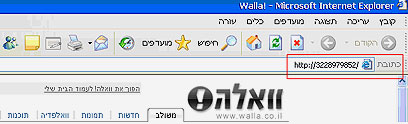
הלשונית "תוכן"
אם אתם מעוניינים לצנזר את האתרים שניתן יהיה לצפות בהם דרך המחשב, נוכל לבצע זאת מכאן בקלות אך בהצלחה מוגבלת. ניתן לקבוע את מידת ההגבלה בנושאים כגון: סקס, אלימות ועוד. עם זאת ההגבלה מותנית בכך שבעל אתר האינטרנט סימן אותו ככזה.

נוכל דרך הלשונית "כללי" לקבוע סיסמה שתמנע שינוי הגדרות על ידי משתמש אחר. בחר בנושא וקבע את הרמה. ככל שתבחר מספר גבוה יותר הסינון יהיה יותר קפדני.
הלשונית "אבטחה"
בכרטיסייה זו נוכל לחסום את הגישה לאתרים ספציפיים שעלולים להיות מזיקים, לשיקולנו האישי. לדוגמה, כאן בחרתי באתרים מוגבלים, לכן יכולתי להוסיף שם של אתר.

בחלק התחתון של עמוד "אבטחה" קיים לחצן בשם "רמה מותאמת אישית". לחיצה עליו תוביל אותנו למסך הגדרות שבו נוכל לציין הגדרות חשובות, כגון האם לאפשר לסקריפטים מסוגים שונים לרוץ על המחשב שלי בזמן שאני גולש באתר, ועוד.
אם נבחר באפשרות "אל תאפשר הרצת סקריפטים", נמנע מסקריפטים שאנו לא מעוניינים בהם לרוץ על מערכת ההפעלה. מצד שני עלולה להתעורר בעיה בגישה לחלק מהאתרים.
הדפדפן Internet Explorer הוא הנפוץ מכל הדפדפנים, ולכן כדאי לעבור על התפריטים העיקריים שלו העוסקים באבטחה ולהכיר אותם.
הלשונית "כללי"
מכאן ניתן כמובן להגדיר את דף הבית (כל זמן ששום Spyware לא השתלט על הגדרה זו). נוכל גם למחוק קבצי cookie שהותקנו בזמן גלישה באתרים שונים, על מנת שהאתר יוכל לזהות אותנו בפעם הבאה. ניגש דרך הסייר לתיקייה Documents and Settings, ניכנס לתיקייה שעל שם בעל המחשב ומשם לתיקיית cookies, ונקבל פלט של כל העוגיות שנשתלו במחשב. במידת הצורך ניתן למחוק אותן אחת אחת.
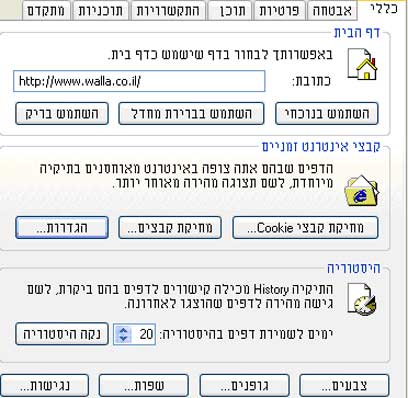
מתוך הספר "מדריך חומרה ותוכנה לטכנאי PC", בהוצאת הוד-עמי בע"מ.
 לפנייה לכתב/ת
לפנייה לכתב/ת 











